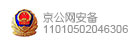使用Dreamweaver轻松创建一个简单网页的全攻略与技巧分享
创建一个网页并不需要你具备深厚的编程知识,Dreamweaver为我们提供了一个简单而强大的平台,让每个人都能轻松上手。无论你是个新手,还是想要提升网页设计技能的老手,Dreamweaver都能为你提供丰富的功能与灵活的操作界面。我们将为你详细介绍如何使用Dreamweaver创建一个简单的网页,从基础设置到样式调整,帮助你快速入门并掌握一些实用技巧。让我们一起踏上这段网页设计之旅,创造出属于你自己的网络空间吧!
一、Dreamweaver的安装与界面介绍
在开始创建网页之前,首先需要安装Dreamweaver。访问Adobe官网,下载并安装最新版本的Dreamweaver。安装完成后,打开软件,你会看到一个简洁而直观的界面。左侧是文件面板,可以用来管理你的项目文件;右侧是属性面板,方便你调整选中元素的属性;中间是代码与设计视图,你可以在这里查看和编辑网页的HTML和CSS代码。
在熟悉界面的可以尝试创建一个新的项目。点击“文件”菜单,选择“新建”,然后选择“HTML”文件。这样,你就可以开始你的网页设计之旅了。
二、创建网页结构:HTML基础
在Dreamweaver中,网页的结构主要由HTML代码构成。你可以在设计视图中直接拖拽元素,或者在代码视图中手动输入HTML标签。一个简单的网页通常包括以下几个部分:
1. 文档类型声明(DOCTYPE):告诉浏览器使用哪种HTML版本。
2. 头部(head):包含网页的元信息,如标题和样式表链接。
3. 主体(body):网页的主要内容,如文本、图片和链接。
例如,以下是一个简单的HTML结构示例:
```html
欢迎来到我的网页
这是我用Dreamweaver创建的第一个网页。
```
通过这个简单的结构,你就可以开始添加更多内容和元素。
三、样式调整:CSS的运用
为了让网页看起来更加美观,我们需要使用CSS来调整样式。在Dreamweaver中,你可以通过属性面板直接修改元素的样式,也可以在代码视图中手动添加CSS。
创建一个新的CSS文件,链接到你的HTML文件中。在HTML文件的头部添加以下代码:
```html
```
接下来,在CSS文件中,你可以定义各种样式,例如:
```css
body {
font-family: Arial, sans-serif;
background-color: f0f0f0;
h1 {
color: 333;
text-align: center;
p {
font-size: 16px;
line-height: 1.5;
```
通过这些简单的CSS样式,你可以轻松改变网页的字体、颜色和布局,使其更加吸引人。
四、添加多媒体元素:图片与视频
一个成功的网页通常包含多媒体元素,如图片和视频,以增强用户体验。在Dreamweaver中,添加这些元素非常简单。
要插入图片,首先将图片文件拖入Dreamweaver的文件面板中,然后在代码视图中使用以下代码插入图片:
```html

```
同样地,如果你想添加视频,可以使用HTML5的`
```html
你的浏览器不支持视频标签。
```
通过这些简单的步骤,你就可以为网页增添生动的视觉效果。
五、网页的预览与发布
在完成网页设计后,预览是必不可少的一步。Dreamweaver提供了实时预览功能,你可以直接在软件中查看网页效果。点击“实时视图”按钮,查看你的网页在浏览器中的样子。
如果一切都满意,接下来就是发布你的网页。你可以选择将网页上传到自己的服务器,或者使用Adobe提供的云服务。只需在“文件”菜单中选择“上传”,按照提示操作即可。
六、总结与技巧分享
使用Dreamweaver创建网页是一个简单而有趣的过程。通过掌握HTML和CSS的基本知识,你可以轻松设计出美观且功能丰富的网页。以下是一些实用的技巧,帮助你更高效地使用Dreamweaver:
1. 利用模板:Dreamweaver提供了多种网页模板,可以帮助你快速开始设计。
2. 使用代码提示:在代码视图中,Dreamweaver会提供代码提示,帮助你快速输入HTML和CSS。
3. 定期保存:在设计过程中,记得定期保存你的工作,避免数据丢失。
4. 学习资源:利用网络上的学习资源和社区,持续提高你的网页设计技能。
通过这篇全攻略,相信你已经掌握了使用Dreamweaver创建简单网页的基本技能。现在,赶快动手试试吧,创造出属于你自己的精彩网页!